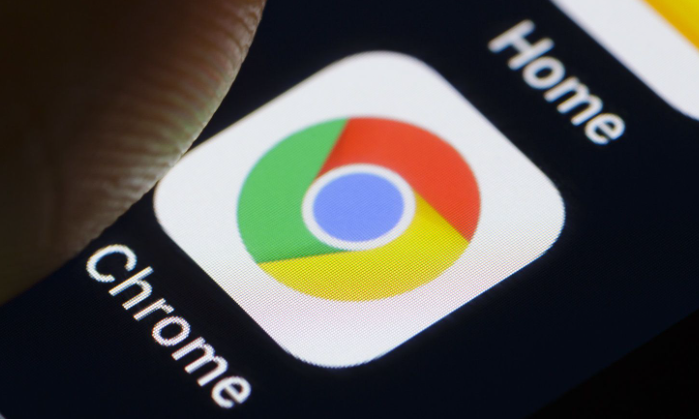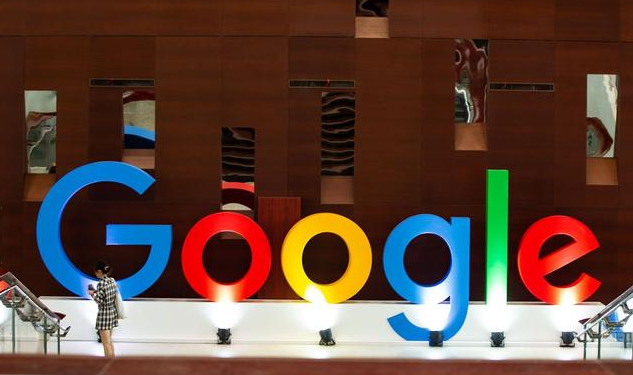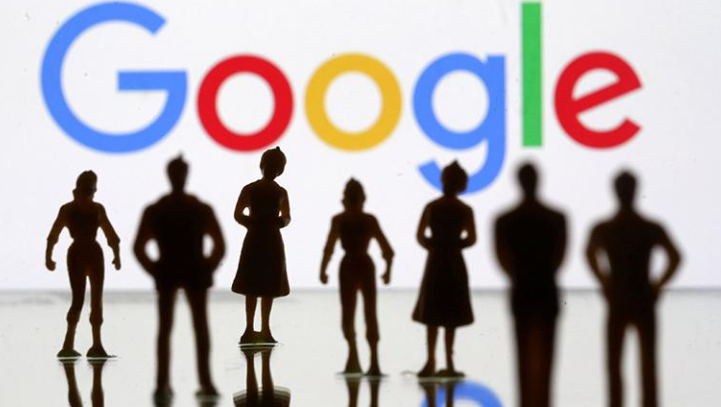Chrome浏览器下载安装后自动打开网页如何关闭
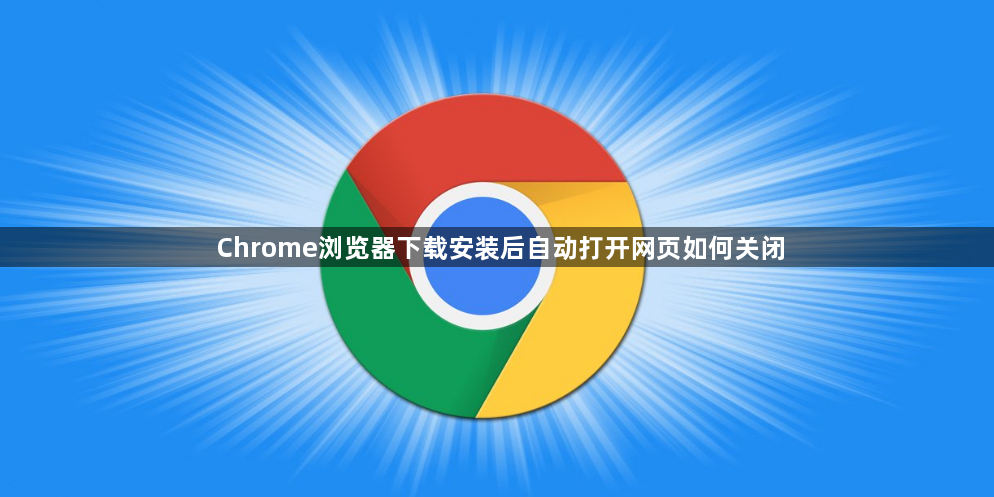
一、检查启动时自动打开的网页设置
1. 进入设置页面:打开Chrome浏览器,点击右上角的三个点,选择“设置”。
2. 查看启动选项:在设置页面中,向下滚动找到“启动时”部分。若看到有设置“打开特定网页或一组网页”,则表示当前浏览器启动时会自动打开这些网页。
3. 修改启动设置:点击“启动时”对应的下拉箭头,选择“打开新窗口”或“询问您要打开的页面”,然后关闭设置页面,重新启动浏览器,即可取消启动时自动打开网页的设置。
二、检查默认标签页设置
1. 进入设置页面:同样打开Chrome浏览器,点击右上角的三个点,选择“设置”。
2. 查看默认标签页选项:在设置页面中,找到“外观”部分,点击“显示主页按钮”右侧的下拉箭头,若选择的是“输入自定义网址”,则可能设置了默认标签页自动打开特定网页。
3. 修改默认标签页设置:将“显示主页按钮”右侧的选项改为“不显示”,或者在“输入自定义网址”中删除之前设置的网址,然后关闭设置页面,重新打开浏览器,即可取消默认标签页自动打开网页的设置。
三、检查插件或扩展程序
1. 进入扩展程序管理页面:点击右上角的三个点,选择“更多工具”,然后点击“扩展程序”,进入扩展程序管理页面。
2. 排查可疑插件:逐个禁用已安装的插件,每次禁用一个后重启浏览器,观察是否还会自动打开网页。若禁用某个插件后问题解决,则说明该插件导致了自动打开网页的问题,可选择删除该插件或调整其设置。
如果以上方法均无法解决问题,建议访问Google官方支持论坛或联系技术支持获取更多帮助。